电脑系统在使用一段时间之后,都会因为一些大大小小的原因导致系统出现一些问题,这时候很多人就想到了一键还原系统,那么电脑怎么一键还原系统呢?有不少的用户存在疑问,下面,给大家介绍电脑还原系统的操作流程。
一些用户在使用笔记本电脑的时候,可能会碰到突然卡着不动了,半天都没有反应,这显然是系统崩溃的征兆,只有听过还原系统或者重装系统来解决。那么笔记本电脑怎么还原系统呢?下面,给大家演示电脑还原系统的操作流程。
电脑还原系统的操作方法
首先在开始菜单中打开控制面板,打开控制面板之后,在控制面板的众多选择项中打开备份和还原选项。
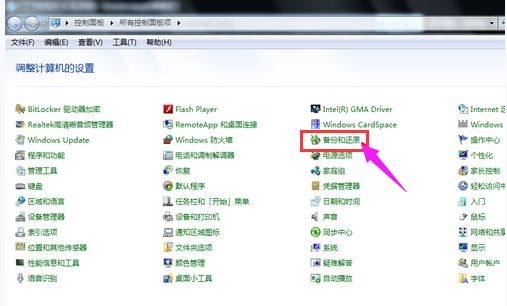
在接下来的界面中选择恢复系统设置和计算机。如果电脑没有开启还原的功能,可能需要开启这个功能。
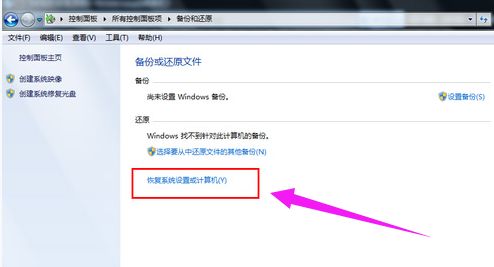
然后点击:“打开系统还原”按钮,如果有账户控制则会有所提示,通过即可。
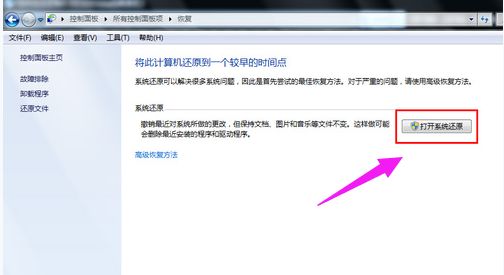
然后会开始还原文件和设置的向导,只需要按照向导的提示做就好了。直接点击下一步。
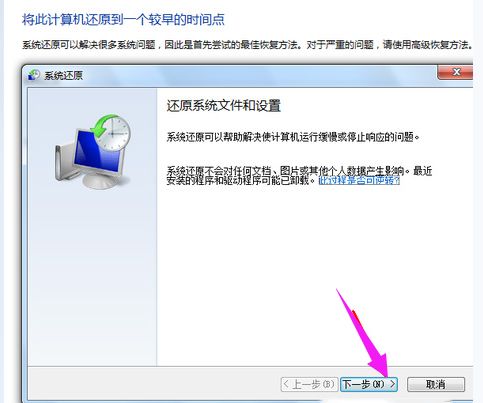
在系统还原点的选项当中,选择一个还原点,要确保所选择的还原点是之前系统正常时的还原点,因为如果是不正常的还原点则会出现问题。
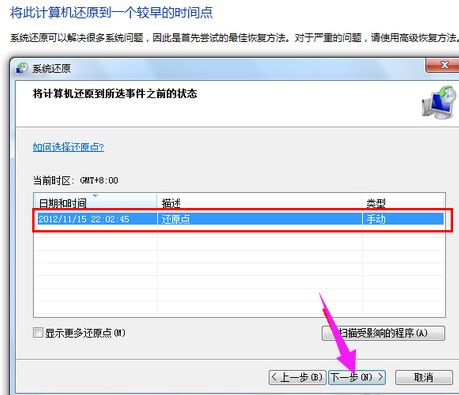
确定之后,会出现一个确认的页面,上面显示了关于还原的详细的信息,要确保它没有错误之后,点击完成按钮,开始系统的还原,系统的还原会重启,然后在开机的过程中进入相关的还原操作。
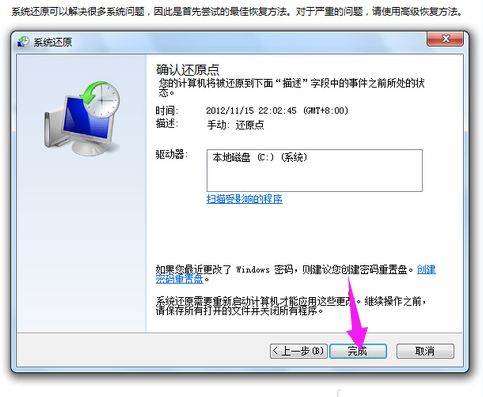
以上就是电脑还原系统的操作流程了。
此外还可以通过生成ghost文件的方式来备份和还原系统。
ghost 软件(俗称克隆软件)是symantec 公司推出的一款硬盘备份还原工具软件,可以实现fat16、fat32、ntfs 和os2 等多种分区格式的硬盘分区以及备份还原。下面将具体介绍如何使用ghost 软件备份和还原系统。
提示:ghost 8.x 系列有两个版本,分别为ghost(在dos 下运行)和ghost32(在windows 下运行)。两者具有相同的界面,且可以实现的功能也相同。但是在windows 系统下运行的ghost32 版本不能恢复windows 操作系统所在的分区,因此如果要完整的备份和还原系统,就需要使用在dos 下运行的ghost 版本。
GHOST的备份与还原及安装ghost系统步骤如下:
1、一种是网上的“一键ghost”,可以百度搜索下载,一般用于整个系统软件安装完成后,直接执行一键备份,可以将C盘打包备份到最后一个盘,如果后期系统出现问题可以一键还原,属于傻瓜式操作。
2、PE里的ghost备份与还原
(1)现在的PE都会有2种ghost方式,一种简化的,一种还是手动运行的

(2)简化版的内含如图三种模式
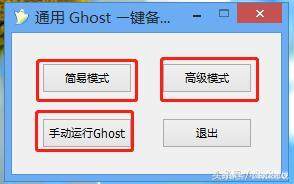
(3)简易模式:备份系统—选择要备份的分区—“浏览”选择备份到的位置和名字—点击“备份选择的分区”即可。
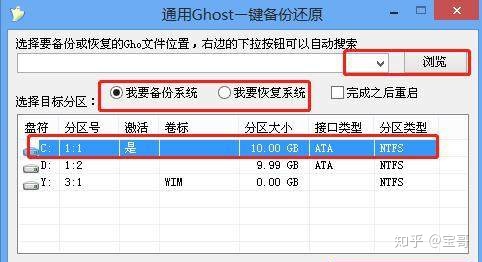
(4)还原系统:选择要还原的分区,“浏览”中选择要还原的镜像文件,点击“恢复选择的分区”即可。
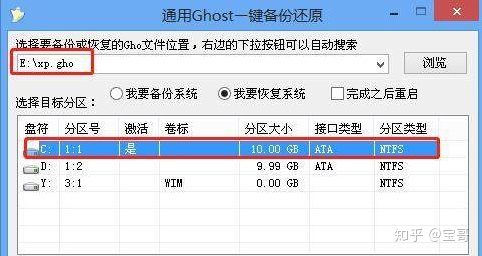
(5)高级模式:分为对分区和硬盘两种操作模式,如图:


3、手动运行ghost
(1)打开后点击OK
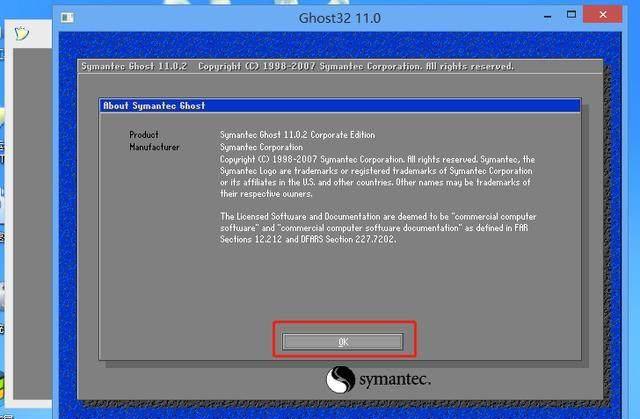
(2)菜单首页local

(3)二级菜单:disk硬盘,partition分区
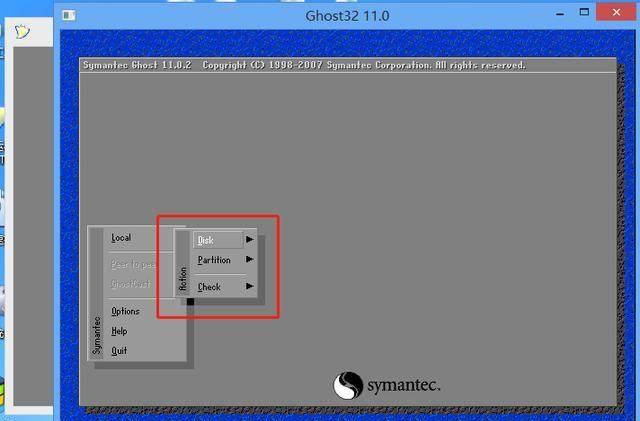
(4)disk to disk:硬盘对拷;disk to image:将硬盘做成.GHO的镜像文件;disk from image:从.GHO镜像还原到硬盘
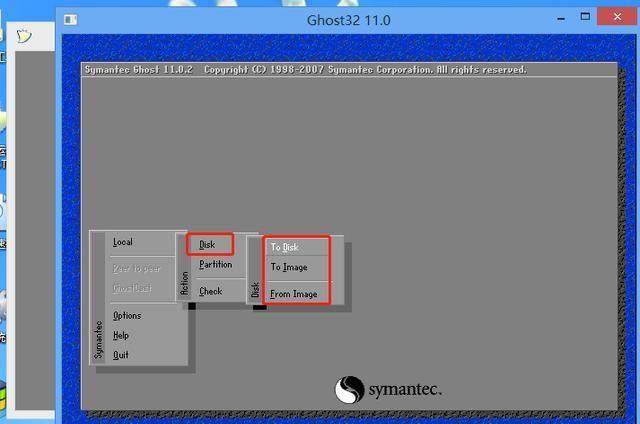
(5)partition to partition:分区对拷;partition to image:将分区生成.GHO镜像文件;partition from image:从.GHO镜像文件还原到分区。
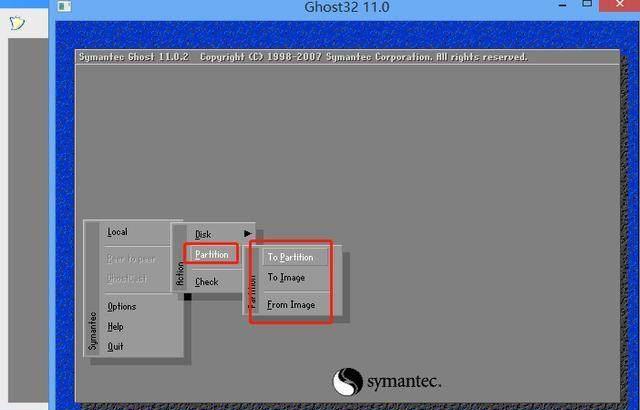
(6)使用ghost一般备份还原分区的时候多,便于记忆可以这样记:生成镜像—122;还原镜像—123。
(7)例如制作全盘镜像:选择磁盘—OK。(这里使用虚拟机演示的,虚拟机是两块20G的硬盘,没有分区)
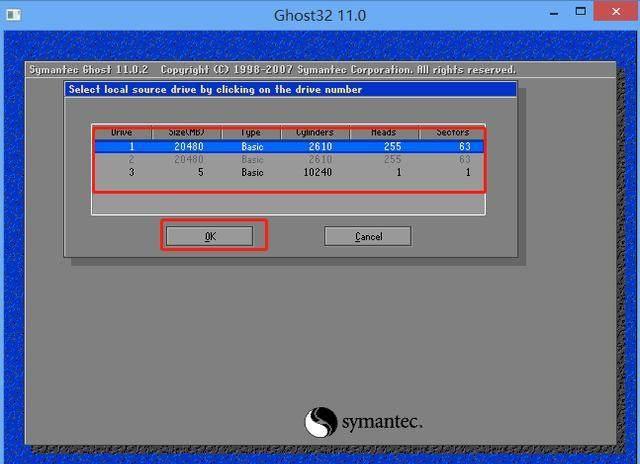
(8)选择镜像存放目录,并取好镜像名称
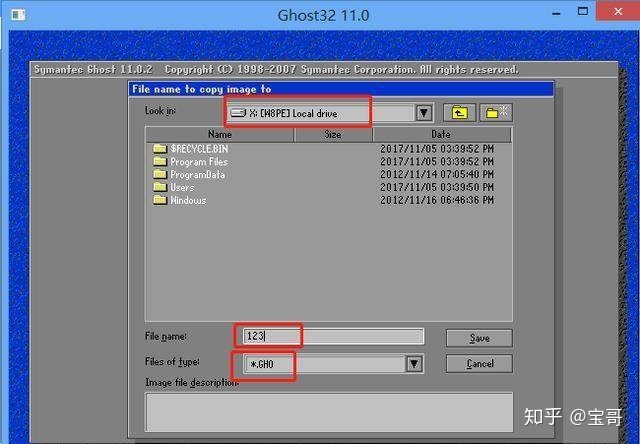
(9)一般选fast(快速)即可,high代表高压缩,之后即开始镜像制作进程了
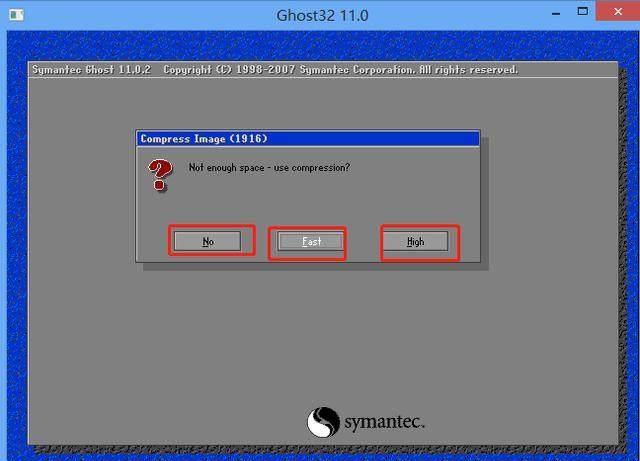
(10)还原全盘镜像:选择要还原的镜像文件(这里演示随意选择的)
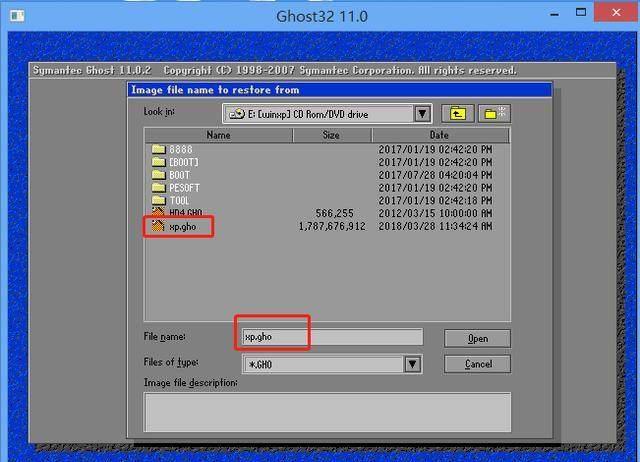
(11)选择要还原的硬盘
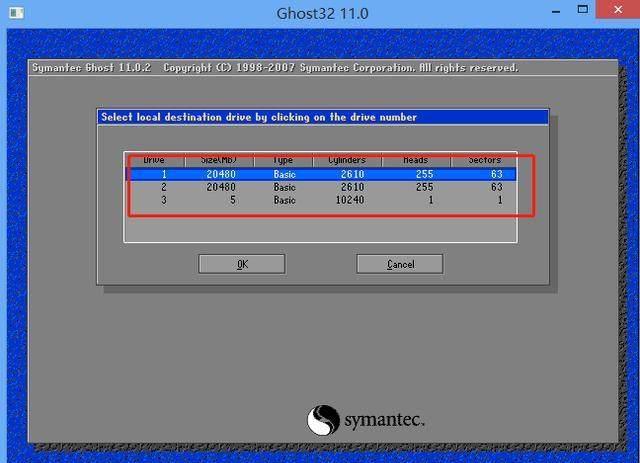
(12)使用虚拟机演示的,硬盘没有分区,如果是真实电脑分区的,有几个分区就可以看见几个分区
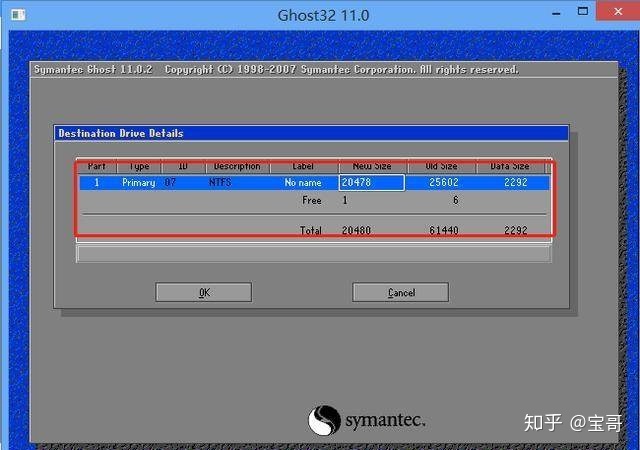
(13)点击yes,开始还原进程,完成后重启即可
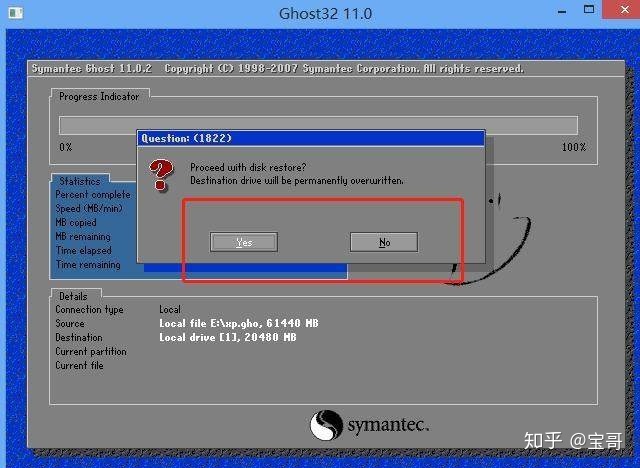
4、分区的备份与还原不再赘述,与磁盘的备份与还原操作一样,只是也需要注意备份和还原时要注意选择对分区。




















 1万+
1万+

 被折叠的 条评论
为什么被折叠?
被折叠的 条评论
为什么被折叠?








